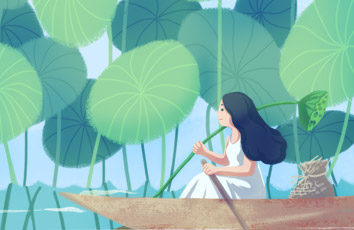最近这段时间折腾比较多,所以慢慢地就喜欢上了谷歌浏览器,特别是谷歌浏览器的翻译特别牛,所以也慢慢地开始抛弃360 浏览器。在在之前,我需要将 360 浏览器收藏多年的文件导入到谷歌浏览器的书签中。如果你还不懂得如何将 360 浏览器收藏夹导入谷歌浏览器书签,请往下阅读本文,如果已经懂的请直接绕行即可。
1、打开 360 浏览器,点击右上角的三条杠标志 >> 收藏 >> 导入/导出 >> 导出收藏夹 >> 导出至 HTML 文件,然后把文件保存在桌面待用。
2、打开谷歌浏览器,点击右上角的三个点标志 >> 书签 >> 导入书签和设置。
3、在谷歌浏览器的“导入书签和设置”中选择“以前导出的书签(HTML 文件)”>> 点击『选择文件』,然后选择刚才第一步保存在电脑桌面的“360 浏览器收藏夹 HTML 文件”打开即可自动导入到谷歌浏览器标签。
导入完成后点击『完成』按钮即可在谷歌浏览器书签栏看到我们刚才导入的 360 浏览器收藏夹。
360 极速浏览器或者其他浏览器的操作办法类似 360 浏览器,需要先行将收藏夹内容导出为 HTML 文件,然后通过谷歌浏览器导入书签。不过据我操作得知,本机上的 IE 浏览器和火狐浏览器的收藏夹可以直接在谷歌浏览器中导入,无需另行导出。至于其他的浏览器就需要大家亲自去折腾一番了。
你可能感兴趣的文章